Preizkušamo procesor za pregrevanje
Temperatura CPU neposredno vpliva na učinkovitost in stabilnost računalnika. Če opazite, da je hladilni sistem postal bolj hrupen, najprej morate vedeti temperaturo CPU-ja. Pri previsokih stopnjah (nad 90 stopinj) je izvajanje preskusa lahko nevarno.
Lekcija: Kako poznati temperaturo procesorja
Če nameravate overclockati CPU in je temperatura normalna, potem je bolje narediti ta test, ker lahko približno veš, koliko bo temperatura po naraščanju.
Lekcija: Kako pospešiti procesor
Pomembne informacije
Testiranje procesorja za pregrevanje se izvaja le s pomočjo programov tretjih oseb. standardna orodja za Windows nimajo potrebne funkcije.
Pred testiranjem se morate bolje seznaniti s programsko opremo, ker nekateri od njih lahko dajo veliko obremenitev na CPU. Na primer, če ste že prekoračili procesor in / ali hladilni sistem ni v redu, poiščite drugo možnost, ki vam omogoča, da testirate pod manj strogimi pogoji ali sploh ne zavrnite tega postopka.
Metoda 1: OCCT
OCCT je odlična programska rešitev za izvajanje različnih stresnih testov glavnih komponent računalnika (vključno s procesorjem). Vmesnik tega programa se morda zdi na začetku težko, vendar so najosnovnejši predmeti za test na vidnem mestu. Programska oprema je delno prevedena v ruščino in brezplačna.
Ta program ne priporoča testiranja komponent, ki so bile predhodno razpršene in / ali redno pregreti, ker Med preskusi v tej programski opremi lahko temperatura naraste do 100 stopinj. V tem primeru se lahko komponente začnejo taliti in poleg tega obstaja nevarnost poškodovanja matične plošče.
Prenesite OCCT z uradne strani
Navodilo za uporabo te rešitve je videti tako:
- Pojdite v nastavitve. To je oranžen gumb z orodjem, ki je na desni strani zaslona.
- Vidimo tabelo z različnimi vrednostmi. Poiščite stolpec »Ustavi preskus, ko temperatura doseže«, in vse vrednosti postavite v vse stolpce (priporočamo, da jih postavite v območje 80-90 stopinj). To je potrebno, da se izognete kritičnemu ogrevanju.
- Zdaj pa v glavnem oknu pojdite na zavihek "CPU: OCCT" , ki je na vrhu okna. Tam morate nastaviti testiranje.
- "Vrsta testiranja" - "neskončni" preskus traja, dokler ga ne ustavite sami, "Auto" pomeni uporabnike nastavljene parametre. "Trajanje" - tukaj je celotno trajanje preskusa. "Časi nedejavnosti" je čas, ko bodo rezultati preskusa prikazani - v začetni in zadnji fazi. "Test version" - izbere se glede na bitno globino vašega operacijskega sistema. "Test način" - je odgovoren za stopnjo obremenitve procesorja (v bistvu je dovolj le "Majhen set" ).
- Ko končate preskusno nastavitev, jo aktivirajte z zelenim gumbom »Vklop« na levi strani zaslona.
- Rezultate testov lahko vidite v dodatnem oknu "Spremljanje" , po posebnem urniku. Posebno pozornost posvečajte grafu s temperaturo.
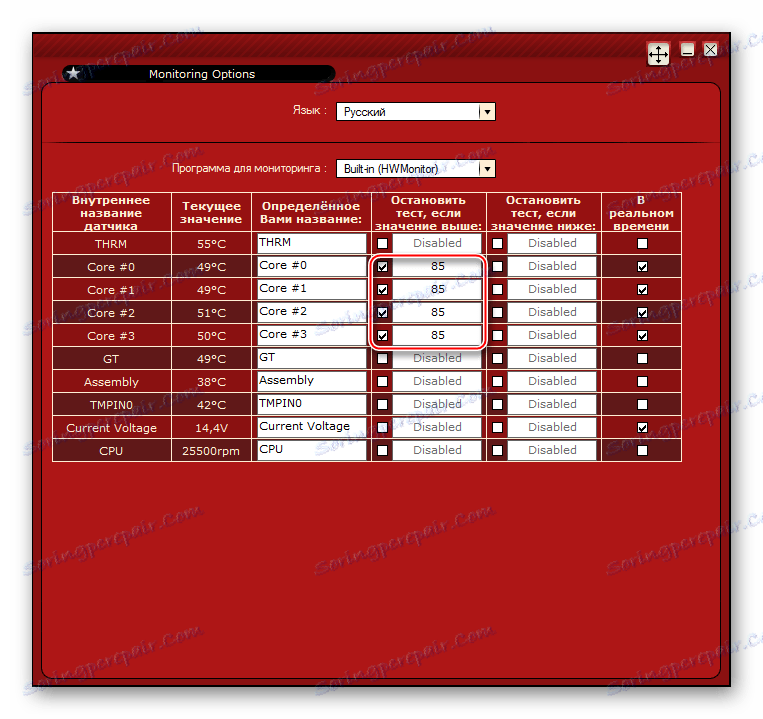
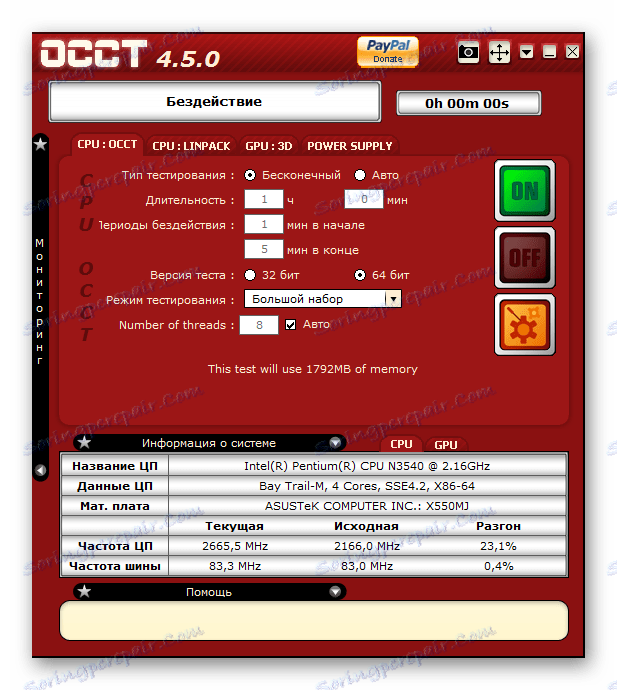

2. način: AIDA64
AIDA64 - ena najboljših programskih rešitev za testiranje in zbiranje informacij o računalniških komponentah. Razdeljen je za plačilo, vendar ima demo obdobje, v katerem je mogoče brez omejitev uporabiti vso funkcionalnost programa. Popolnoma prevedeno v rusko.
Navodilo je videti tako:
- Na vrhu okna poiščite element »Orodja« . Ko kliknete na njo, se bo pojavil meni, kjer boste morali izbrati »Test za stabilnost sistema« .
- V zgornjem levem delu novo odprtega okna izberite komponente, ki jih želite preskusiti za stabilnost (v tem primeru zadostuje samo procesor). Kliknite na "Start" in počakajte nekaj časa.
- Ko traja čas (vsaj 5 minut), kliknite gumb "Ustavi" in pojdite na zavihek "Statistični podatki" . Tam bodo prikazane največje, povprečne in najmanjše spremembe temperature.

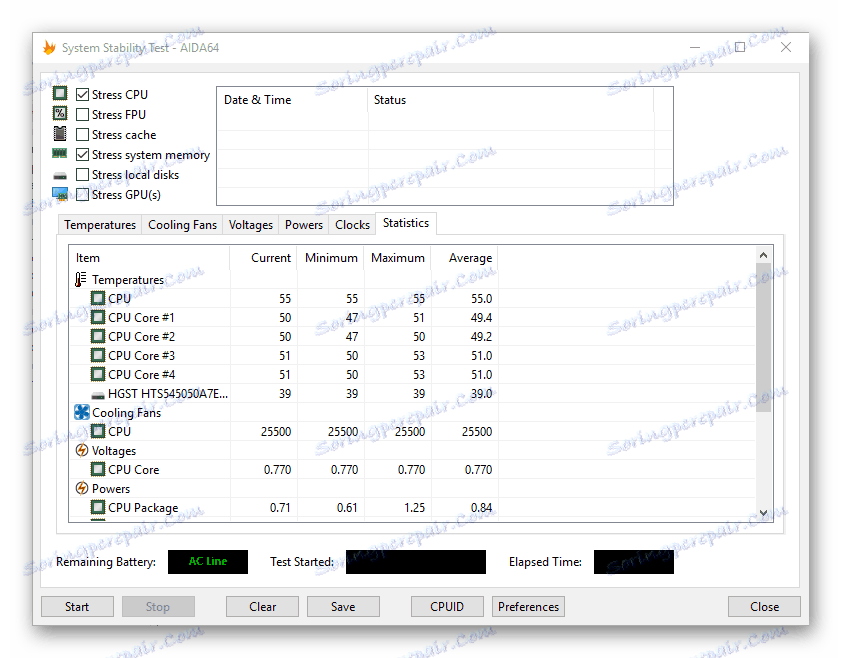
Izvajanje preskusa pregrevanja CPU zahteva določeno skrb in znanje trenutne temperature CPE. Ta preizkus je priporočljivo opraviti, preden je procesor overclockiran, da bi razumeli, koliko povprečne temperature jedra se bo povečalo.